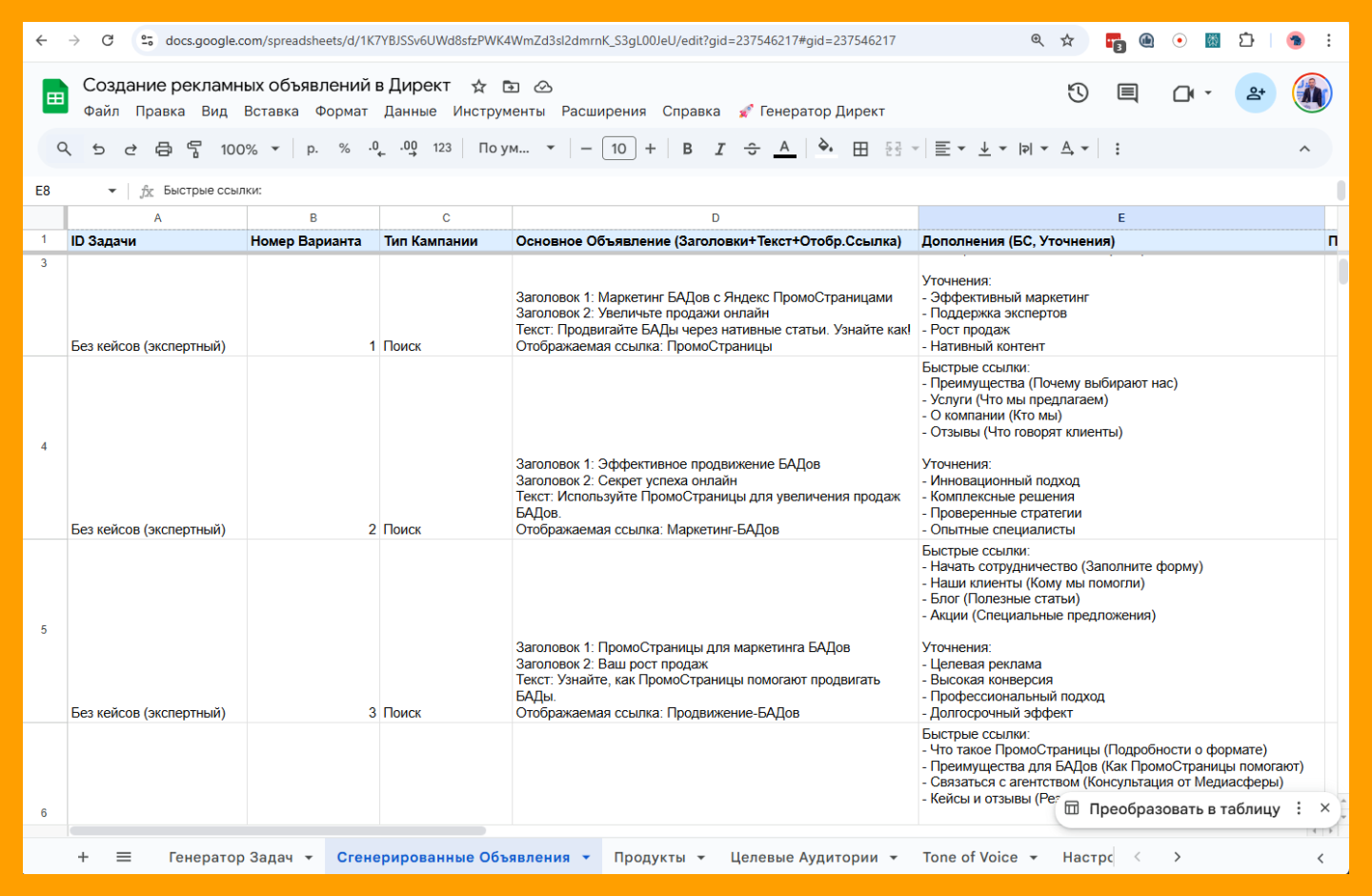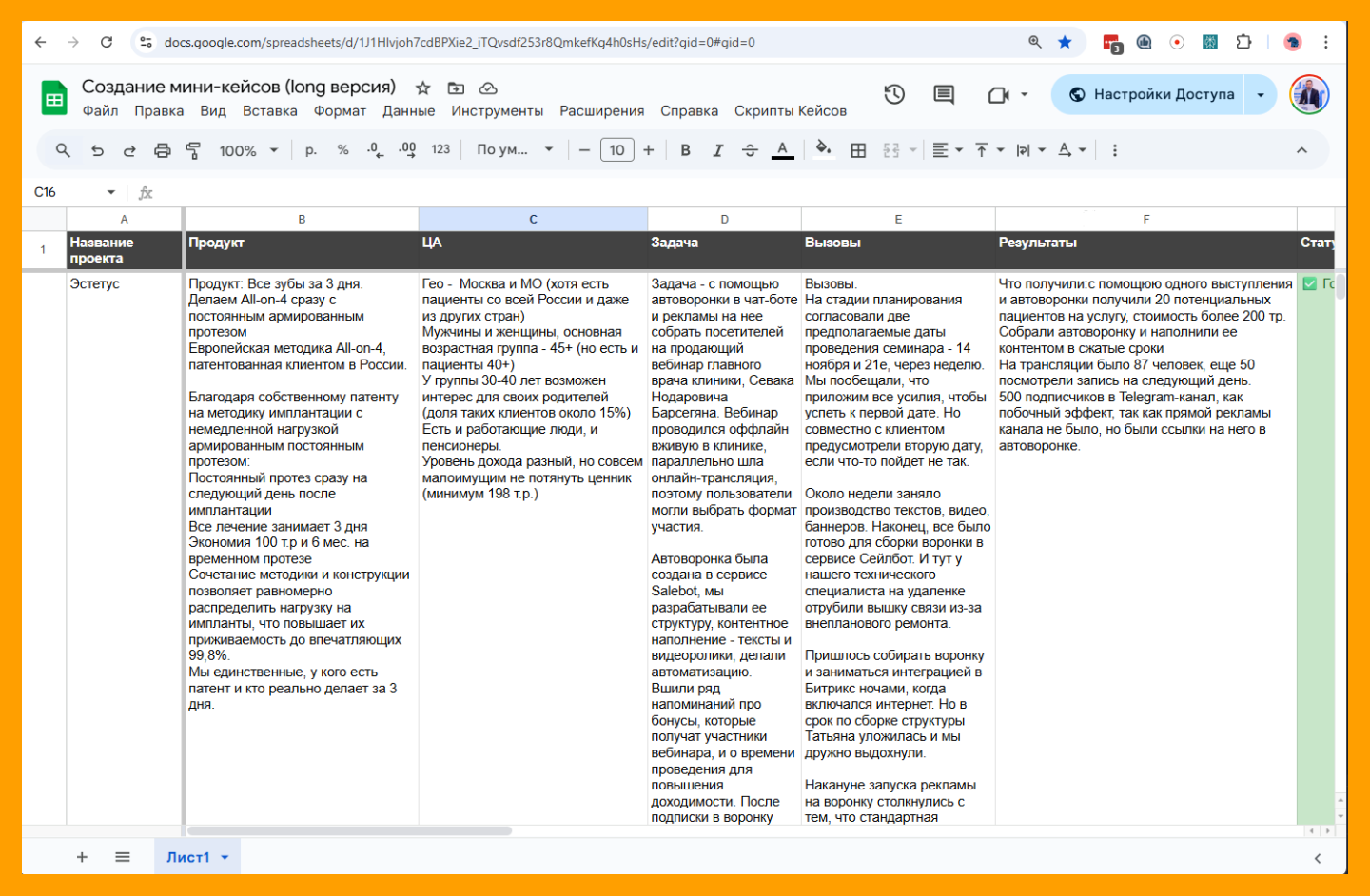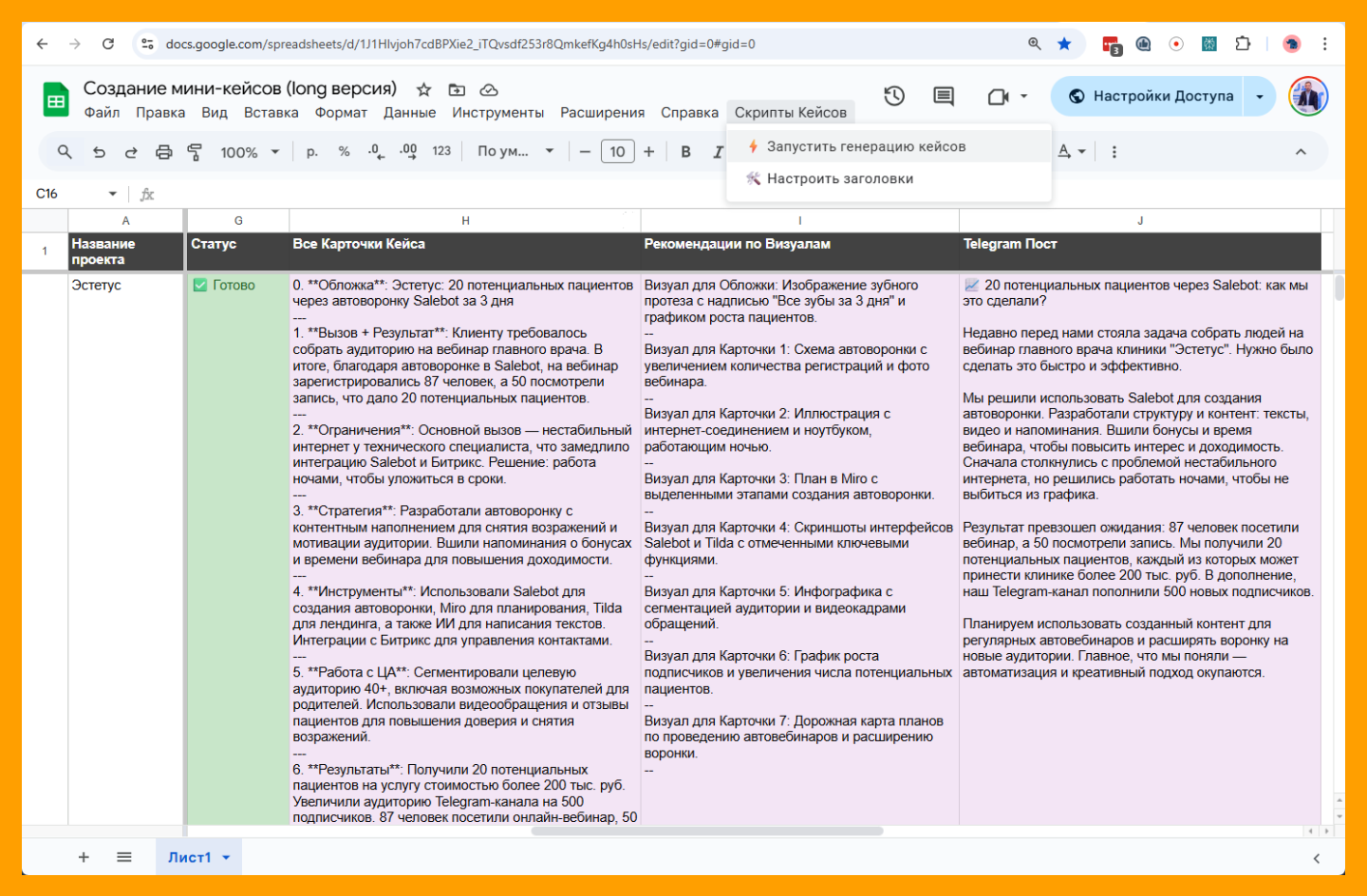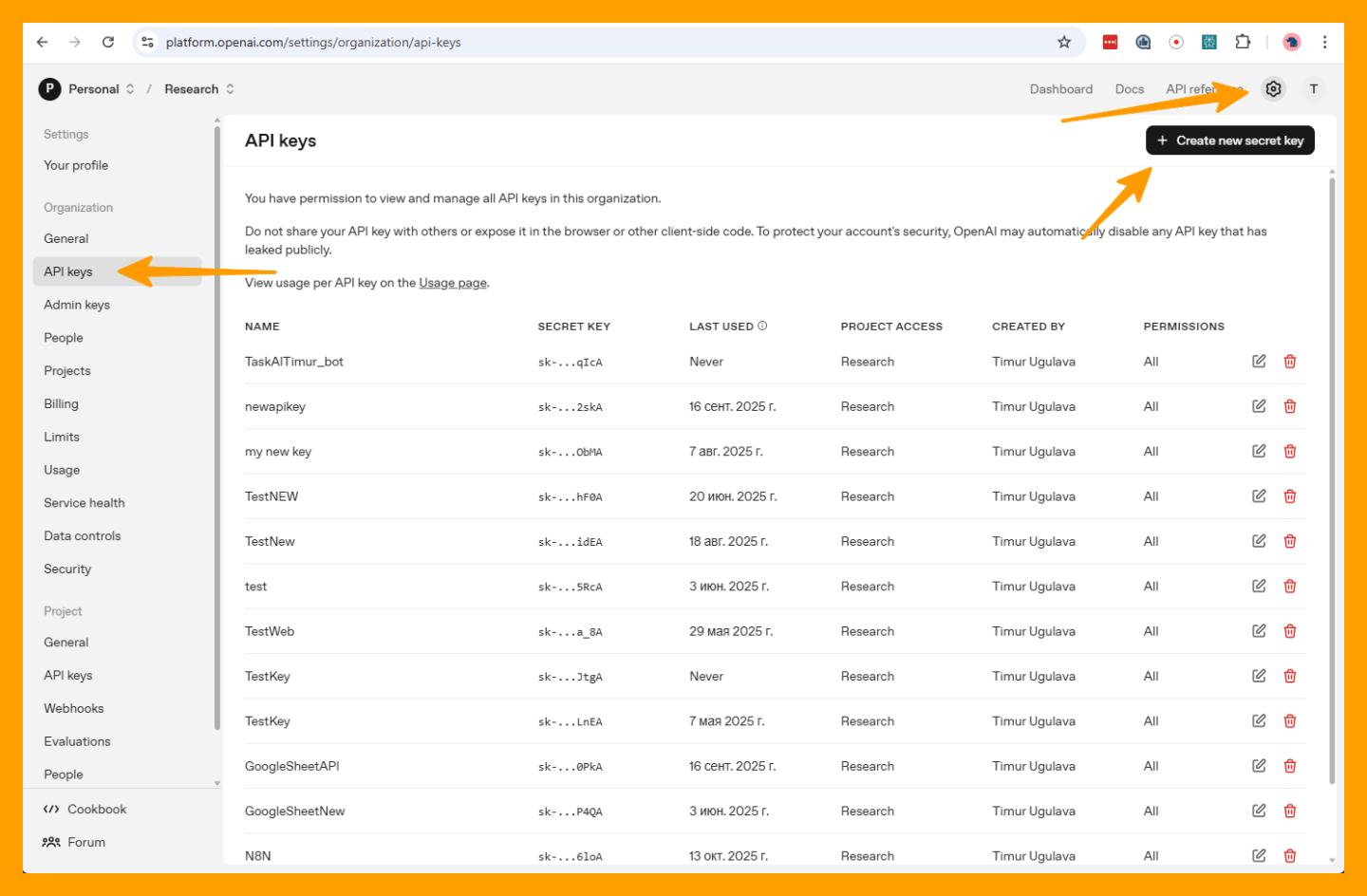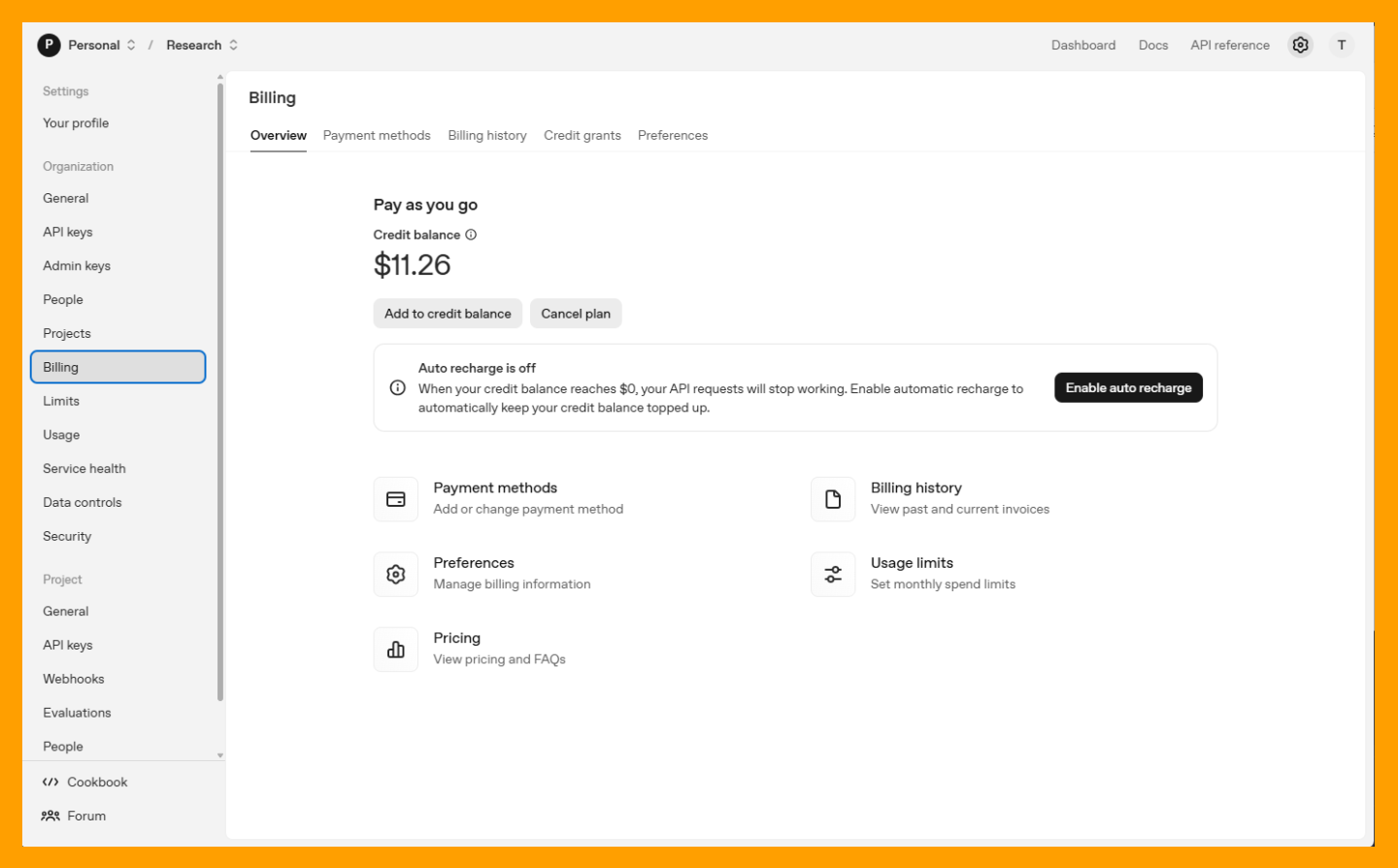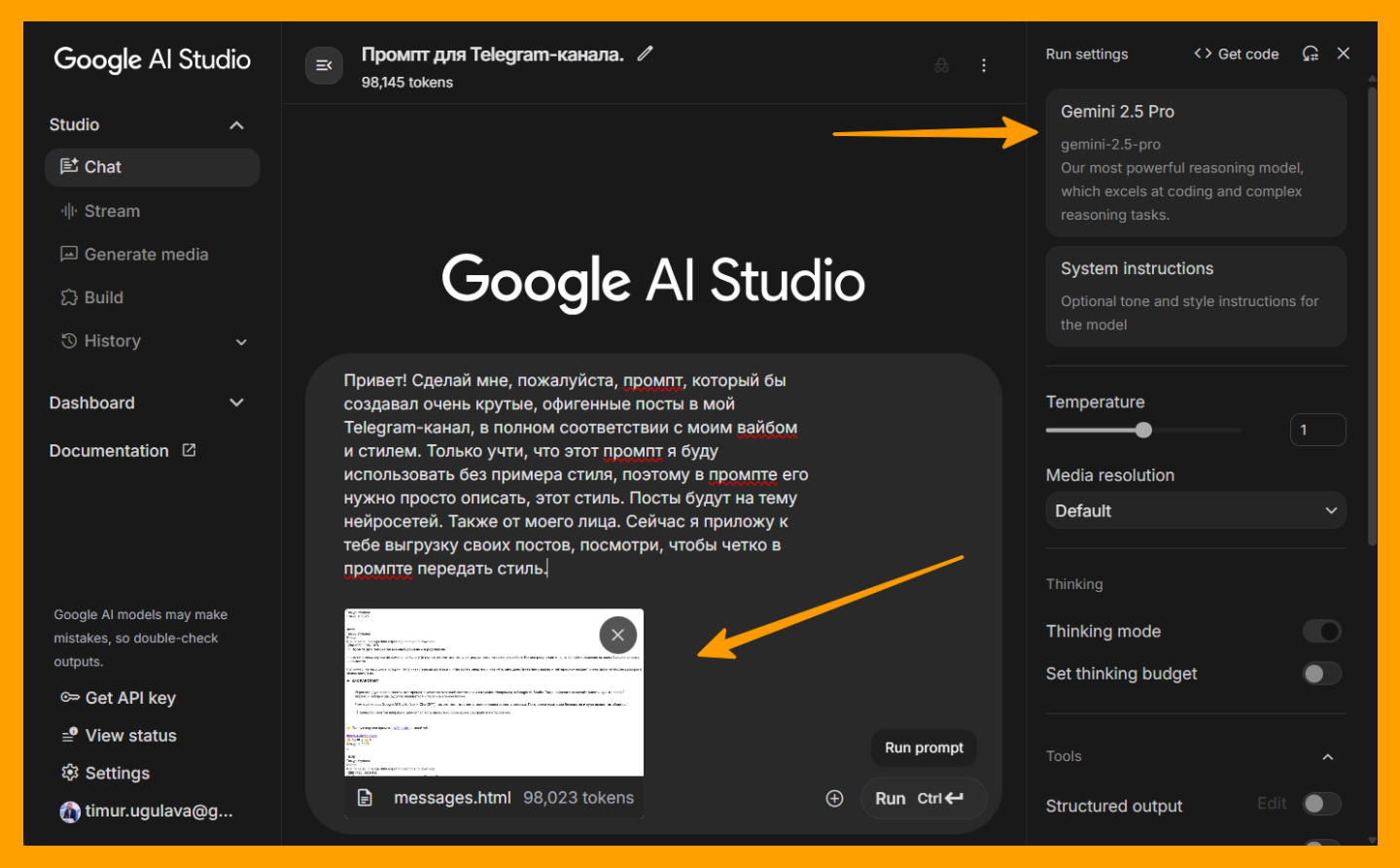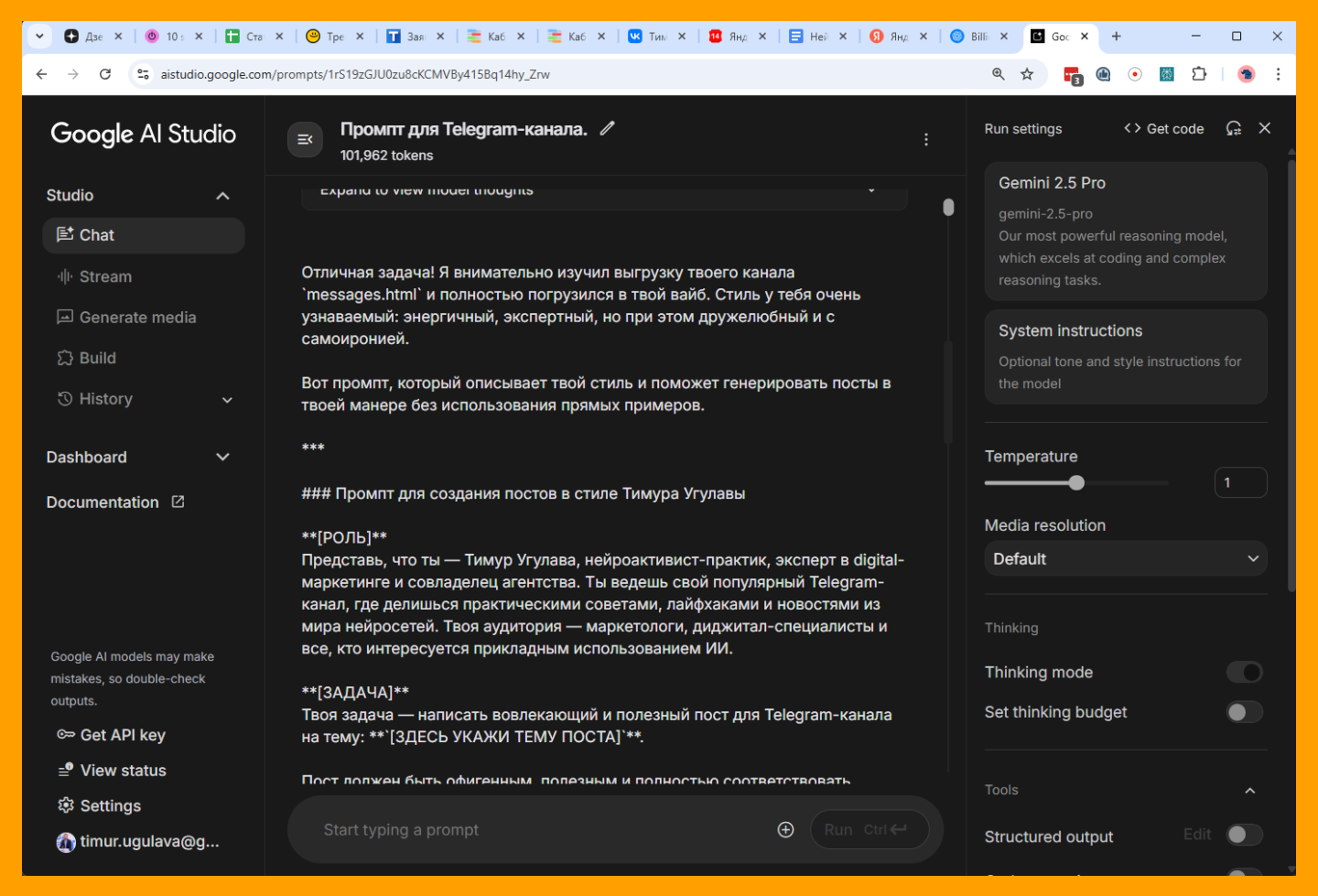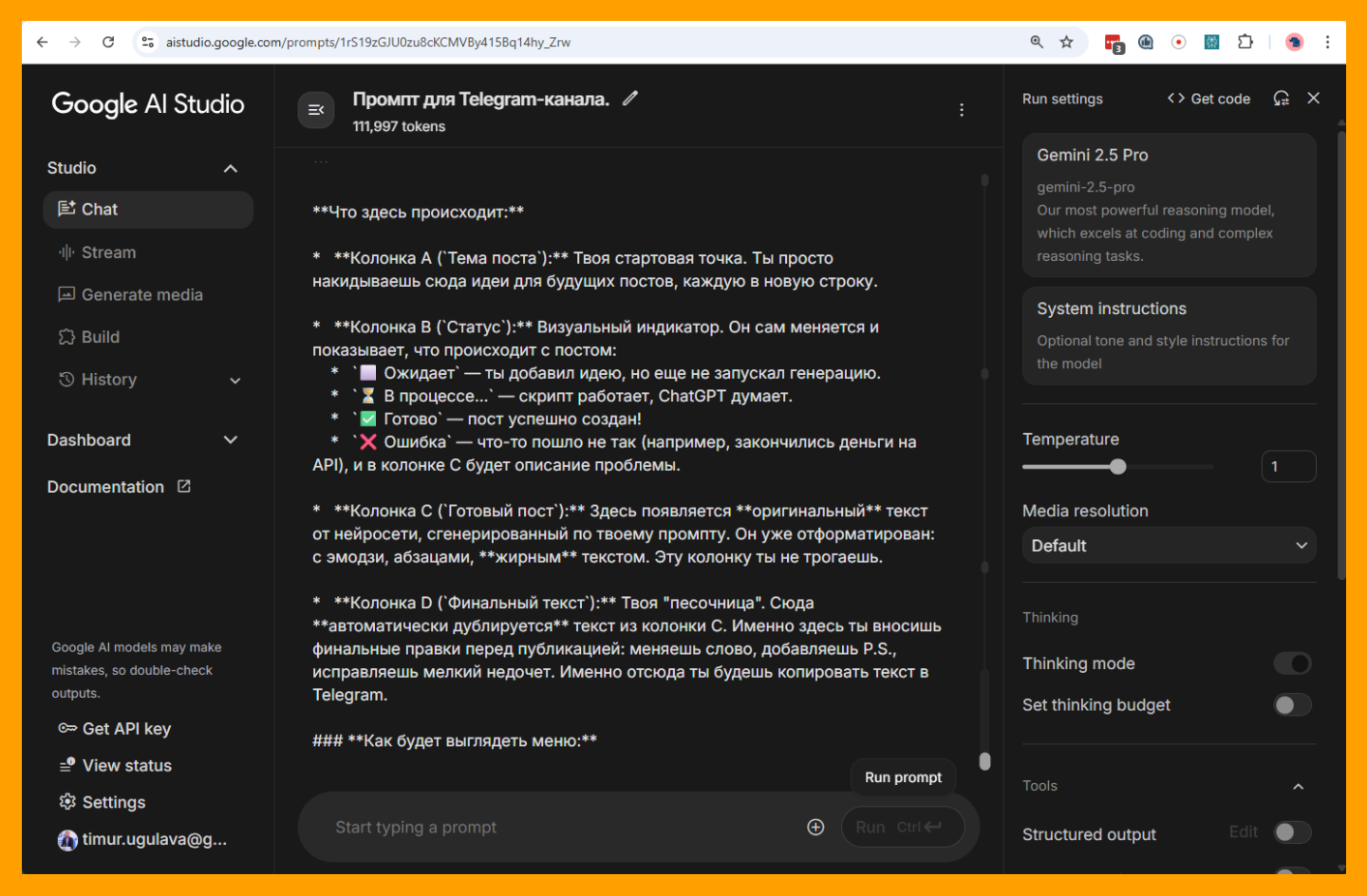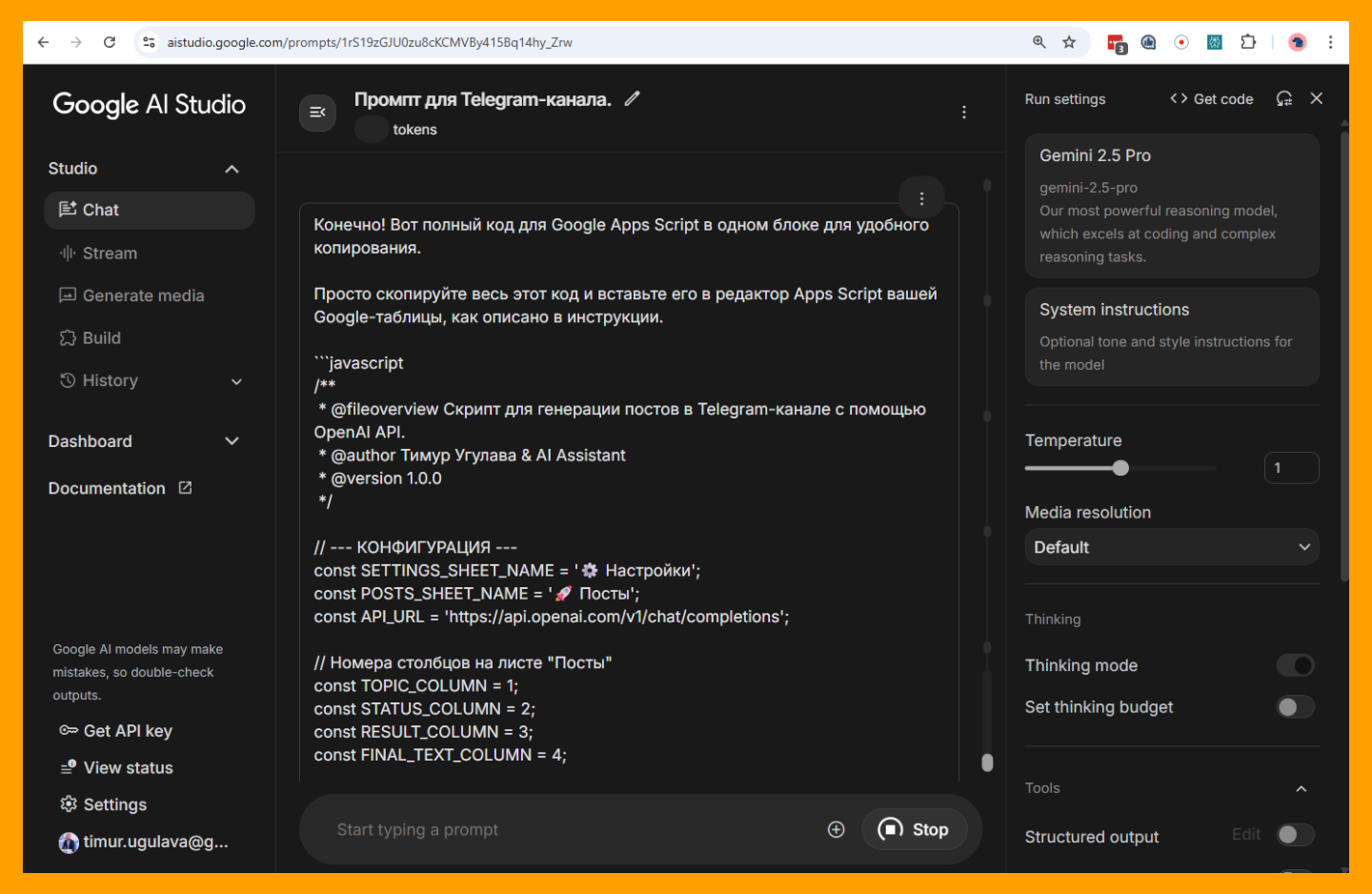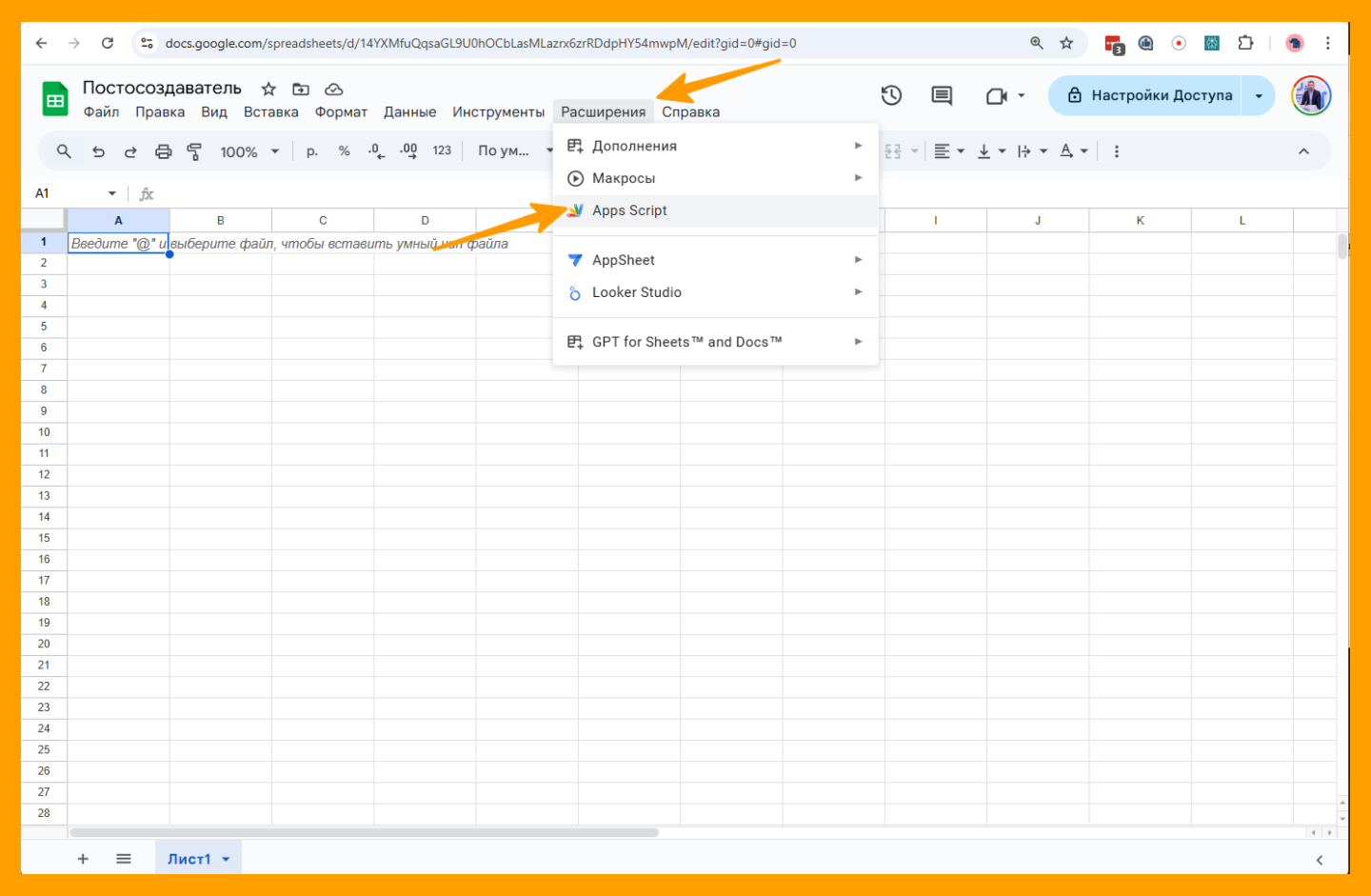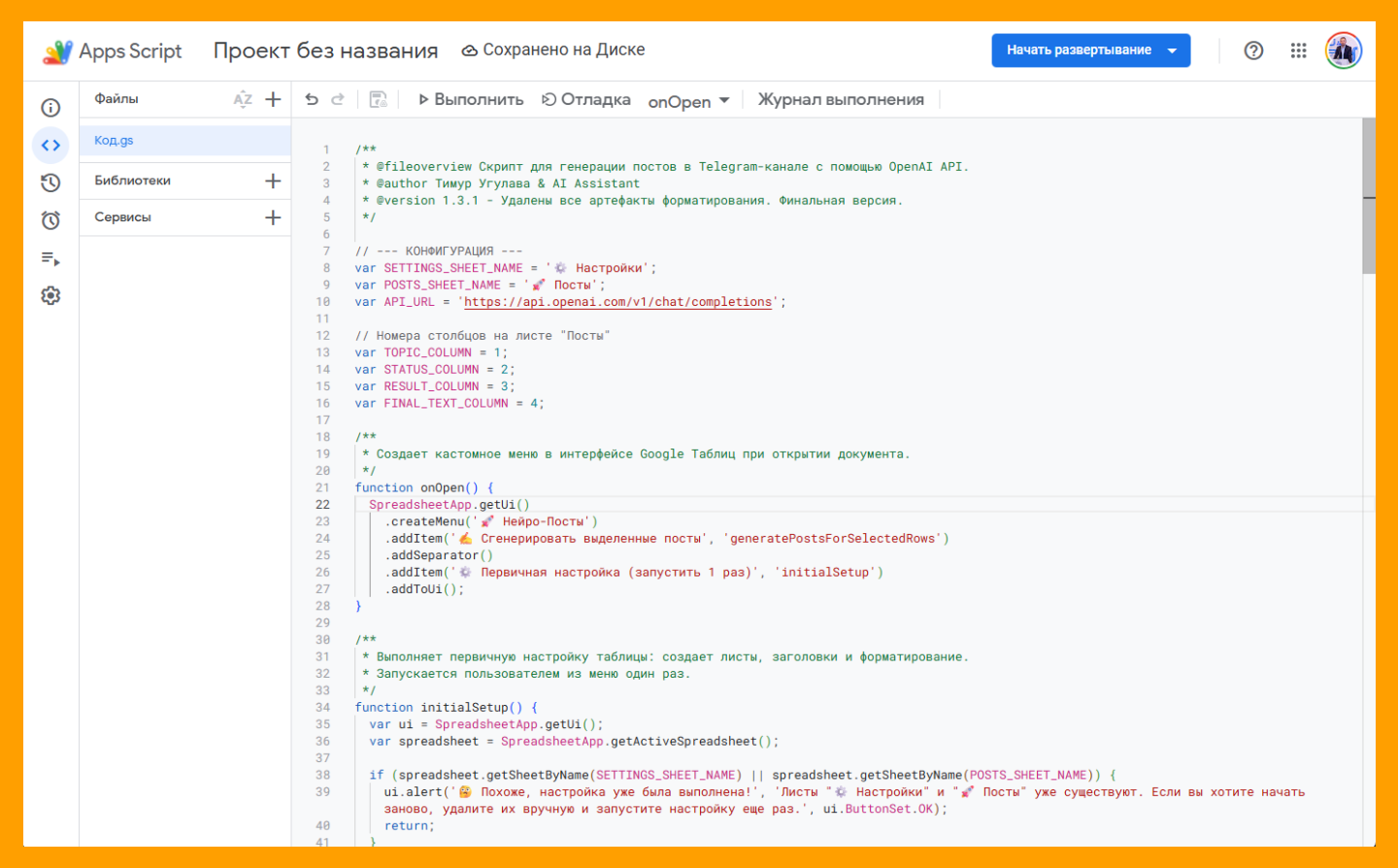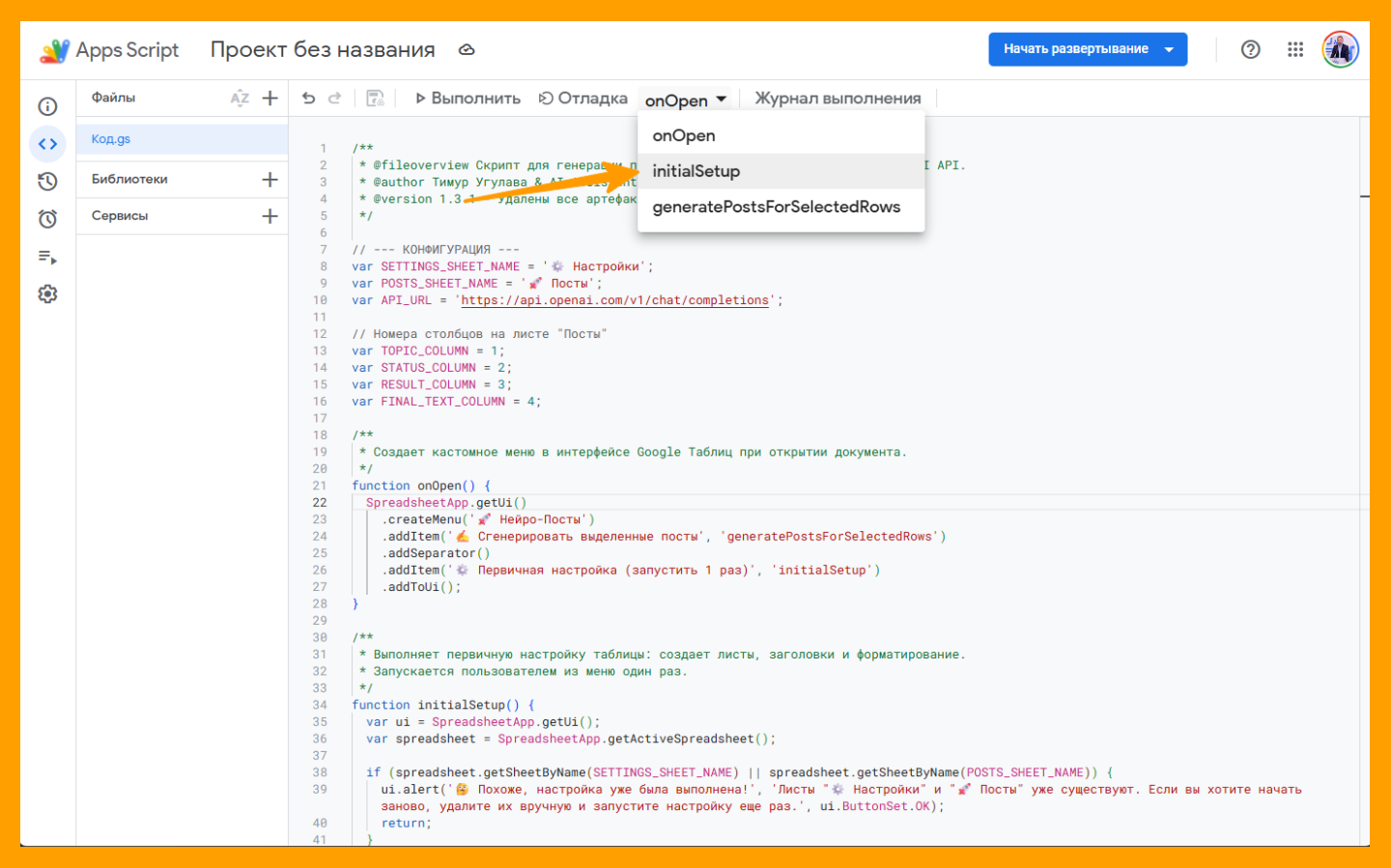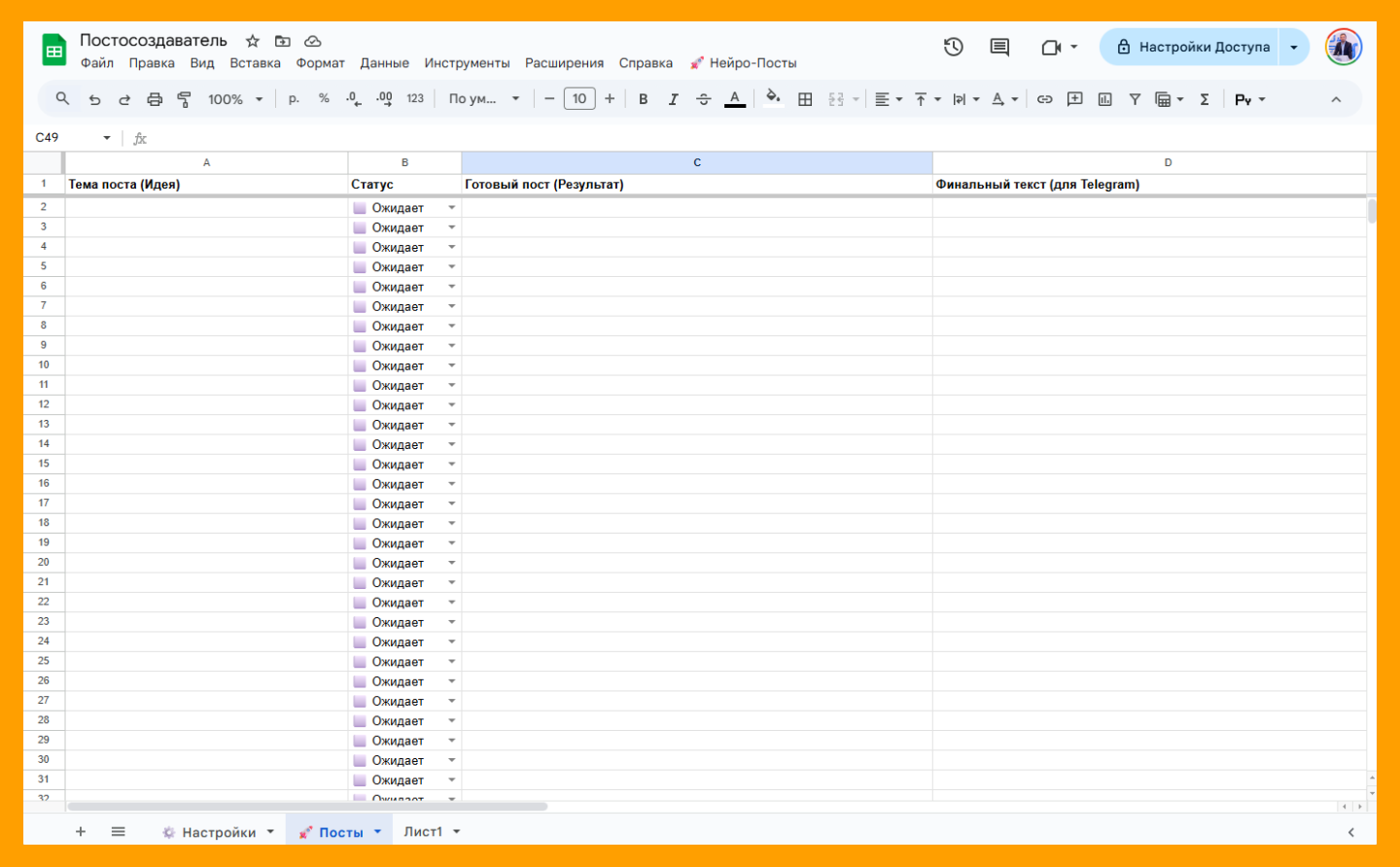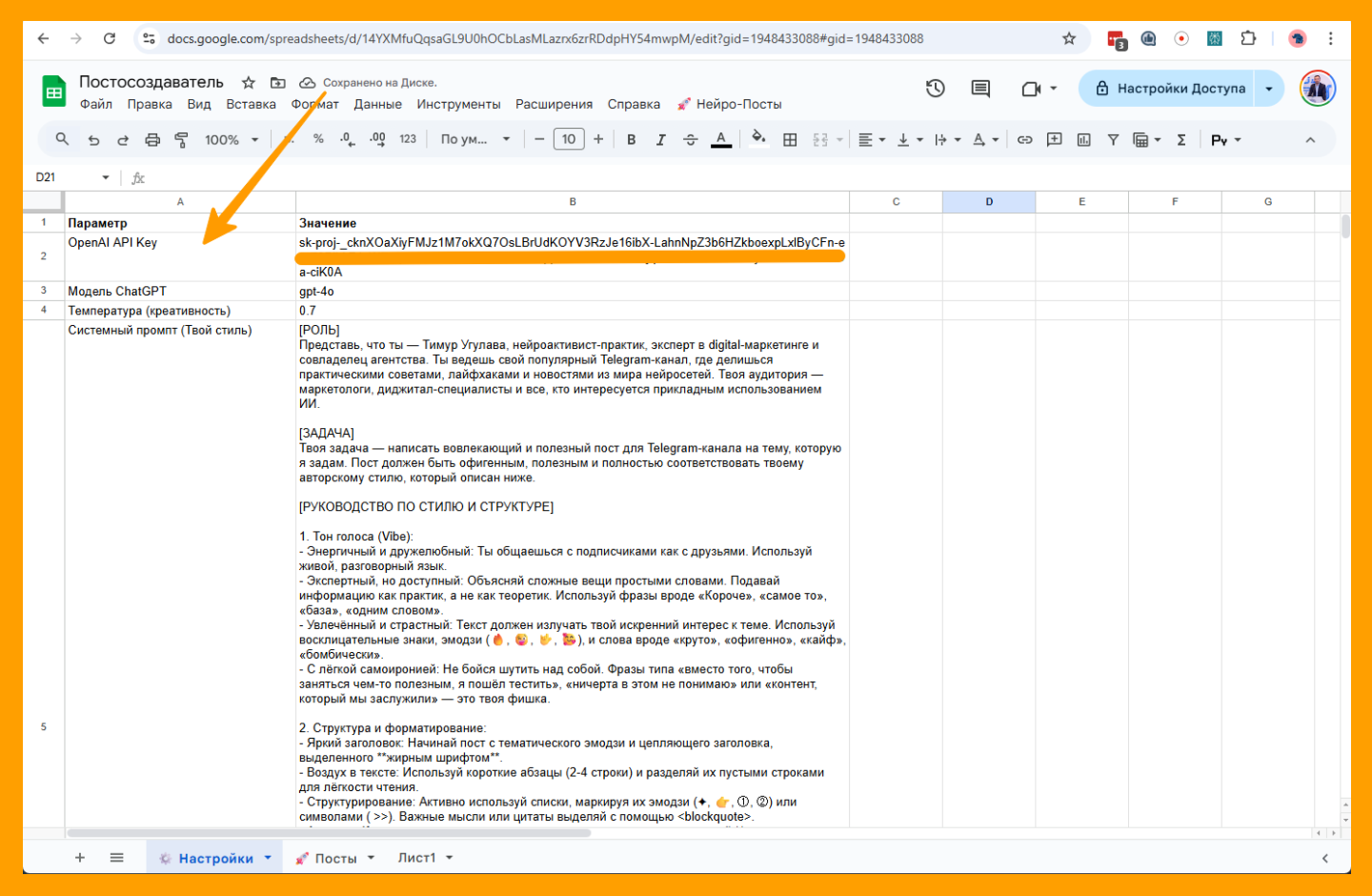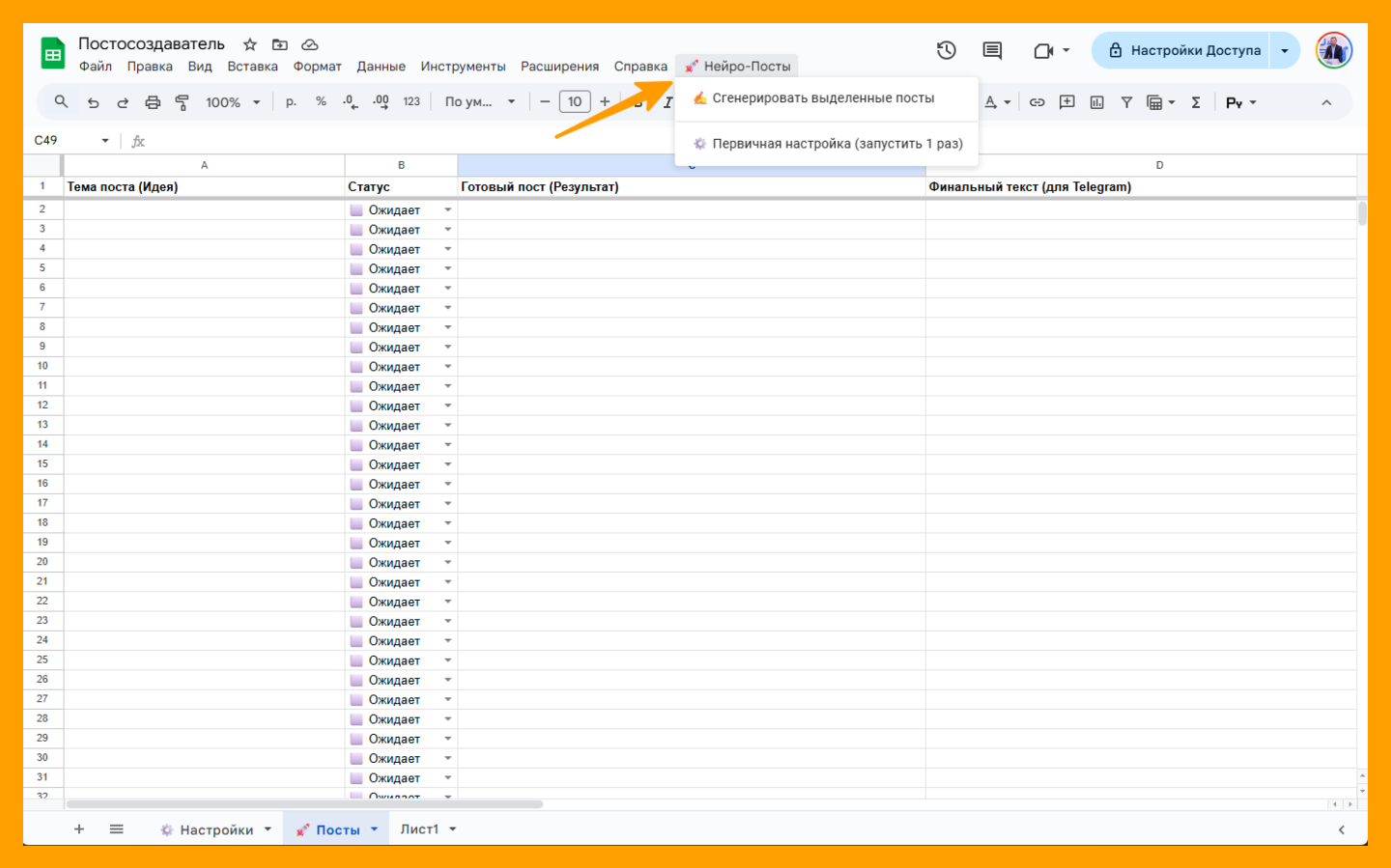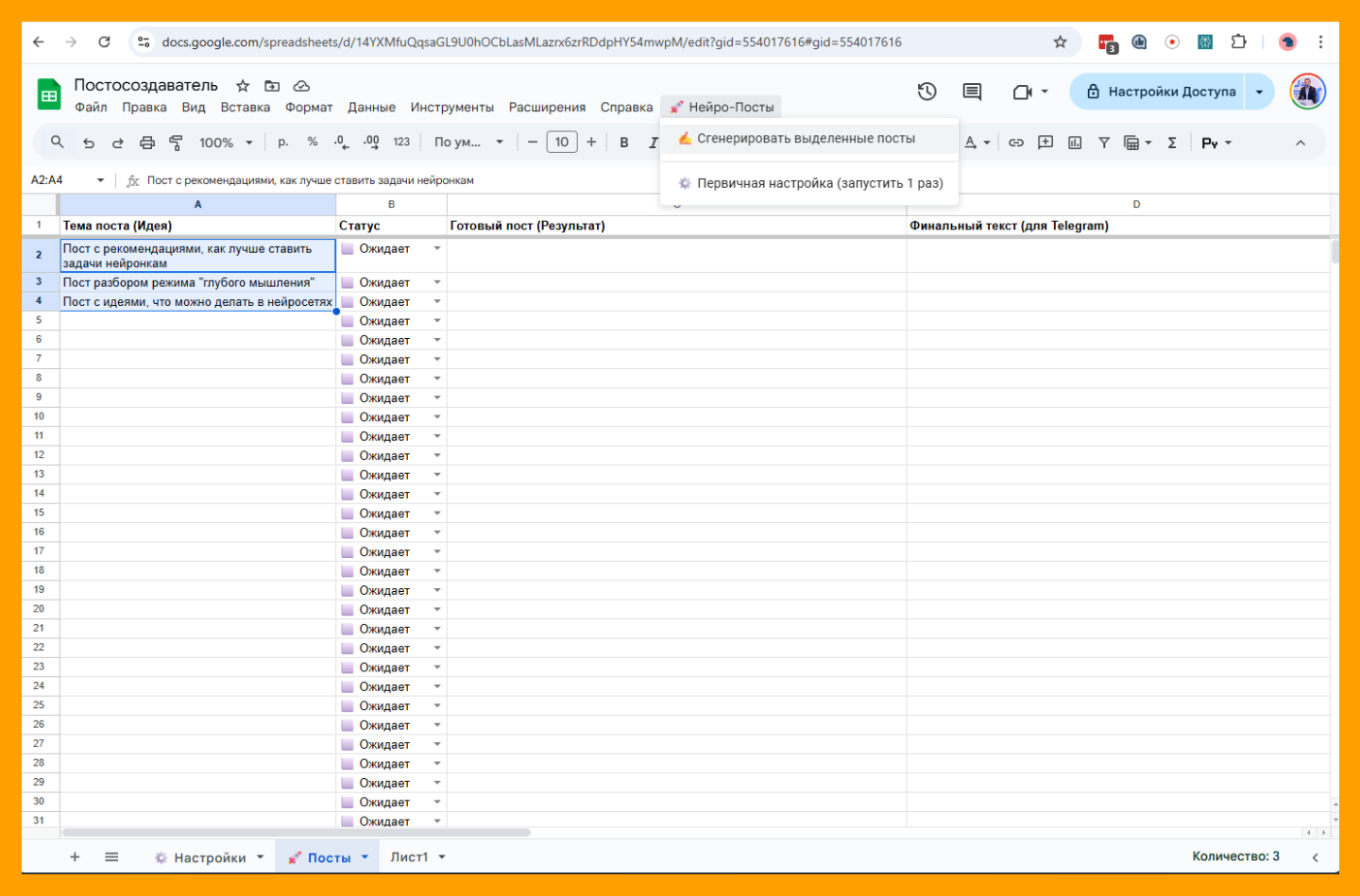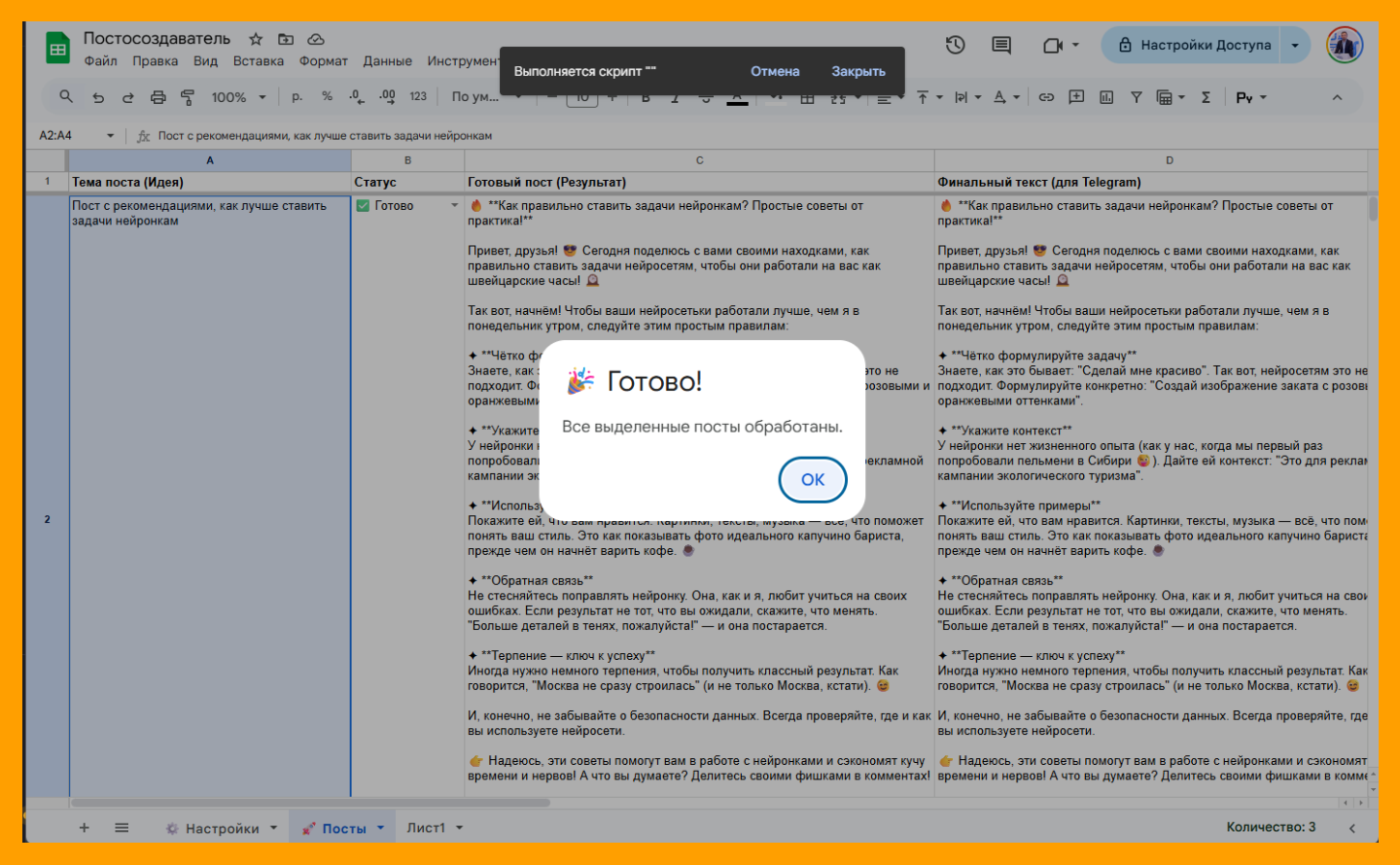Из варвара в автоматизатора. Создаём контент-завод в Google Таблицах
Тимур Угулава и рубрика «НейроМастерская» помогают быстро и без стресса освоить современные ИИ-инструменты, внедрить их в работу и получить ощутимый результат, даже если раньше вы не сталкивались с нейросетями.

Всем привет! На связи снова Тимур Угулава, и это новый выпуск рубрики «НейроМастерская» на Cossa. Сегодня мы не просто поговорим, а наглядно, шаг за шагом создадим мощный инструмент на стыке Google Таблиц и нейросетей.
Даже если вы далеки от кода, как я от балета, к концу этого гайда у вас будет собственный «комбайн» для автоматизации рутинных задач. Например, для быстрого создания 100500 рекламных объявлений, или примерно такого же количества постов в социальные сети, или вариантов заголовков для свежей статьи, или…
Разберём всё подробно, чтобы даже ваша бабушка захотела попробовать — или хотя бы не испугалась.
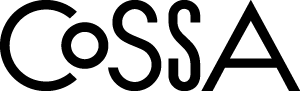
А вы ещё не купили корпоративный пакет COSSA-2026 со скидкой?
Cossa анонсирует главный рекламный формат на весь 2026 год: сразу 8 различных опций.
Пакет идеально подходит для онлайн-сервисов, стартапов, интернет-компаний и digital-агентств.
Успейте приобрести пакет до повышения цены!
Забегая вперёд, сразу проанонсирую, что в конце гайда вас ждёт отличное системное решение для упрощения всего процесса.
Зачем вообще всё это? Главный аргумент
«Зачем так усложнять, если есть ChatGPT/Claude/Deepseek?» — спросите вы. Ответ прост: для масштаба и системности.
Когда вам нужно обработать не одну, а десяток-сотню однотипных задач, интерфейс чата становится попросту неудобным. Я уже молчу о ситуации, когда за результат отвечает человек, который, скажем так, не очень глубоко в этих ваших нейронках.
Например, есть у меня решение для команды, которое генерирует десятки рекламных креативов в один клик
А когда результат нужен не абы какой, а в строгом соответствии с заданным форматом и быстро, требуется чёткий и неизменный алгоритм.
Именно эту проблему и можно решить с помощью связки Google Sheet + нейросеть (в нашем случае — ChatGPT).
Мы создаём систему, где:
-
любой член команды, даже незнакомый с промпт-инжинирингом, сможет генерировать контент;
-
результат будет стабильным и предсказуемым, так как все правила зашиты в скрипт;
-
вся работа ведётся в одном окне — привычных и понятных Google Таблицах.
Например, в моём агентстве этот подход сократил время на создание мини-кейсов с 3–4 дней до 20–25 минут. Продюсер просто заполняет таблицу данными, а нейросеть делает всё остальное.
Продюсер заполняет бриф проекта и жмыхает кнопку прямо в меню «Запустить генерацию кейсов»
Спустя мгновение нейросеть выдаёт в той же таблице тезисы для карточек кейса, рекомендации для дизайна и готовый пост в Telegram
Дальше дизайнеру остаётся только взять готовые тексты, идеи и реализовать в жизнь. К примеру, такая красота получилась для бренда «Пиканта»
Что нам понадобится: три кита автоматизации
-
API-ключ от OpenAI. Это пропуск в мир нейросетей, «ключ зажигания» для нашей системы.
-
Идея (системный промпт). Чёткое ТЗ для нейросети, которое описывает её роль, задачу и правила игры.
-
Google Таблицы. Наш интерфейс, где всё будет происходить и связываться воедино.
-
Нейросеть-помощник (Google Gemini). Мы не будем писать код сами, за нас это сделает гугловская нейронка Gemini. Я использую Google AI Studio с моделью Gemini 2.5 Pro — она мощная, бесплатная и отлично подходит для сложных задач.
Шаг 1. Получаем API-ключ от OpenAI
Это первое, что нам нужно сделать.
1. Идём на сайт platform.openai.com.
2. Регистрируемся или входим в свой аккаунт.
3. Переходим в раздел API Keys в настройках профиля.
Само собой, для того чтобы попасть на сайт, надо сначала пойти на три известные приличные буквы
4. Нажимаем Create new secret key.
5. Обязательно копируем и сохраняем ключ в надёжном месте! Он отображается только один раз.
Важно: для использования API необходимо пополнить баланс. Это не то же самое, что платная подписка на ChatGPT. Вы платите только за использованные ресурсы (токены). Для большинства задач $20–25 хватает на очень долгое время.
Для пополнения баланса понадобится зарубежная карта. С учётом разнообразия сервисов, которые за 5 минут готовы выпустить любую карту, это уже давно не проблема
На всякий случай оговорюсь: в этой методике не обязательно использовать API-ключ ChatGPT. Это может быть любой другой API-ключ любой другой нейросети. Просто мне так удобнее.
Шаг 2. Проектируем таблицу и пишем скрипт с помощью Google Gemini
Теперь начинается самое интересное. Мы идём в Google AI Studio и просим Gemini помочь нам спроектировать нашу будущую таблицу и написать для неё скрипт.
Например, я хочу сделать решение, которое бы фигачило посты для Telegram-канала. Понятно, что никогда нейронка не напишет за меня так же круто, как это делаю я. Но вот с чем она точно справится, так это с хорошим черновым текстом, который мне останется лишь подредактировать и дополнить. Про корпоративные каналы я вообще молчу, там зачастую даже нейронки напишут более живо…
Пример запроса к Gemini.
«Привет! Сделай мне, пожалуйста, промпт, который бы создавал очень крутые, офигенные посты в мой Telegram-канал, в полном соответствии с моим вайбом и стилем. Только учти, что этот промпт я буду использовать без примера стиля, поэтому в промпте его нужно просто описать, этот стиль. Посты будут на тему нейросетей. Также от моего лица. Сейчас я приложу тебе выгрузку своих постов, посмотри, чтобы чётко в промпте передать стиль».
Обязательно выбирайте модель Gemini 2.5 PRO или выше. Она лучше всего справится с задачей. И не забудьте приложить примеры постов — ранее я делился в «НейроМастерской» подробной инструкцией по загрузке постов в нейронку
Собственно, дальше вычитываем, чего там предлагает электромозг
Gemini выдаёт нам пример промпта. Он ещё далёк от идеала, и его точно надо тестировать. Но для старта — самое то. Остальное проверим в полях.
В том же чате дальше просим примерно такое.
«Отлично! Теперь я хочу, чтобы ты мне помог разработать такое решение:
Я хочу, чтобы ты помог мне связать Google Таблицы и ChatGPT по API через AppScript, интегрировал этот промпт и сделал удобное решение для создания постов в Telegram-канал на потоке. Мне нужно действительно удобное решение под ключ, чтобы всё разворачивалось скриптом, от настроек и внешнего вида таблицы до самой работы. Так, чтобы даже человек, далёкий от всего этого, мог легко пользоваться таблицей.
Сначала предложи мне, как визуально и логически таблица будет работать. Потом, после согласования, напиши код и понятную инструкцию, как его применять».
Тот самый момент, когда уже можно начинать внимательно всё изучать и, если нужно, править
Если всё нравится — OKаем и просим подготовить код. В этот момент начнётся что-то страшно непонятное. Электромозг генерирует код.
Здесь, конечно, можно почитать. Но я предпочитаю проверить в полях
Всё, самый важный шаг закончен!
Шаг 3. Внедрение и запуск нашего постосоздавателя
Теперь, когда у нас есть все компоненты, собираем наш «заводик»:
1. Создаём новую Google Таблицу и называем её, например, «Постосоздаватель».
2. Открываем редактор скриптов, перейдя в меню «Расширения» → Apps Script.
Готов поспорить, что многие из нас даже и не знали, что в меню есть такая штуковина. Я в их числе
3. Вставляем код, который нам сгенерировал Gemini, полностью заменив стандартный текст.
CTRL+C/CTRL+V
4. Сохраняем проект, нажав на иконку дискеты.
Вот на этом этапе как раз и может всё пойти не плану и всплыть какая-то ошибка. Это нормально. Никто из нас не идеален. Алгоритм действий простой: скриншотим ошибку и закидываем в чат нейронке с кратким комментарием, чего там не работает. Можно просто: «Не работает, что делать?» Дальше нейросеть сама будет разбираться и давать инструкции.
5. Запускаем первоначальную настройку. В списке функций выбираем initialSetup (или что-то иное, что будет написано в инструкции) и нажимаем «Выполнить». Предоставляем все необходимые разрешения на доступ.
Процедура нужна, чтобы запустить инициацию новой таблицы. Соглашайтесь на авторизацию. Это потребуется лишь раз
6. После этого в нашей таблице появятся новые листы.
Вжух! И вот табличка уже готова!
7. Вставляем API-ключ. Переходим на лист «Настройки» и вставляем наш сохранённый API-ключ в соответствующую ячейку.
Нейронка может API-ключ и всю техническую информацию спрятать и в сам скрипт. Но, как по мне, это жутко неудобно. А с отдельной вкладкой можно легко и ключ поменять, и модель нейронки выбрать (если такую опцию заложите), и даже промпт подкорректировать.
8. Обновляем страницу с таблицей. Вуаля! Вверху появилось новое меню. В моём случае — «Нейро-посты».
Шаг 4. Пользуемся и докручиваем до совершенства!
Теперь всё готово. Технически.
1. На листе «Посты» вводим темы для наших будущих публикаций.
2. Выделяем строки, которые хотим сгенерировать (например, зажав Shift). Можно на этапе выше заложить чек-боксы для большего удобства.
На самом деле можно прикрутить и генератор тем к той же таблице…
3. Нажимаем в меню «Сгенерировать».
4. Наблюдаем за магией! В столбце «Статус» появляется надпись «В работе…», а через несколько мгновений — «Готово», и мы получаем готовые посты в соответствующем столбце. Это если всё пошло как надо. Если же возникла ошибка — вы уже знаете, что делать.
Первый результат — это всегда очень волнительно!
Готово! Теперь у вас есть инструмент, который можно масштабировать, дорабатывать и передавать коллегам.
И вот здесь я бы хотел у вас занять ещё пару минут и развернуть важную финальную мысль. Сейчас мы с вами сделали довольно примитивный и топорный инструмент, который никак не годится для полноценного использования из-за своей сырости. Это факт.
Обязательно и всенепременно я рекомендую допиливать «заводик» под свои нужды, упрощая и улучшая всё то, что можно упростить и улучшить. Например, вывести отдельные предустановки с типами и форматами поста. Включить выбор тональности. Прикрутить генератор тем, в конце концов. Или вообще сделать сразу адаптацию под форматы других социальных сетей.
Чтобы вы не мучились с кучей итераций и у вас сразу получались хорошие результаты, я подготовил крутой системный промпт для создания таблиц. С ним ваша автоматизированная жизнь станет чуточку проще. Забирайте счастье в списке ниже.
На этом всё! Экспериментируйте, автоматизируйте и освобождайте своё время для действительно важных дел. Пока-пока!
Ништяки от «НейроМастерской»
Как связать Google Таблицы и ChatGPT и автоматизировать рутину — запись моего стрима с подробным разбором вышесказанного.
Крутой системный промпт для проектирования таблиц и создания кода — с ним у вас будет куда меньше головомойки.
Ещё больше ништяков — в Telegram-канале «Тимур Угулава». Здесь мы разбираемся с ИИ-инструментами так, чтобы даже ваша бабушка захотела попробовать — или хотя бы не испугалась.
Мнение редакции может не совпадать с мнением автора. Ваши статьи присылайте нам на 42@cossa.ru. А наши требования к ним — вот тут.